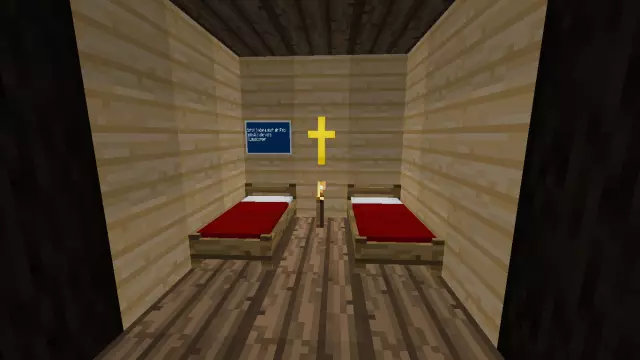
Բովանդակություն:
- Քայլ 1: Այն, ինչ ձեզ հարկավոր կլինի
- Քայլ 2. Ինչու՞ օգտագործել միկրոավտոբուսը:
- Քայլ 3: Ձևաչափեք SD քարտը
- Քայլ 4: Այրեք
- Քայլ 5: Գործարկել
- Քայլ 6: Առաջին բեռնախցիկ
- Քայլ 7: ՀԱԿԵՐՆԵՐ:
- Քայլ 8: Ընդլայնել ֆայլային համակարգը
- Քայլ 9: Ստեղծեք նոր օգտվող
- Քայլ 10: Միացրեք Jessie-backports- ը
- Քայլ 11: Տեղադրեք Minetest Sever
- Քայլ 12: Թույլտվությունների տրամադրում
- Քայլ 13. Խմբագրում Minetest.conf
- Քայլ 14: Mods (Plugins) ավելացնելը
- Քայլ 15: Անջատեք
- Քայլ 16: Փորձարկեք ռեժիմներ
- Քայլ 17: Նավահանգստի փոխանցում
- Քայլ 18: Ավարտեք
- Հեղինակ John Day [email protected].
- Public 2024-01-30 09:51.
- Վերջին փոփոխված 2025-01-23 14:48.
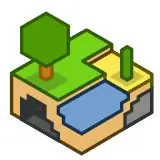
Սա առաջին պարզեցված 1-2-3 քայլի ոճով ձեռնարկն է, թե ինչպես սկսել Raspberry Pi- ում Minetest սերվեր 4.15 գործարկել:
INFO: Minetest- ը բաց կոդով Minecraft- ով ներշնչված խաղ է, որը հիմնված է հիմնականում մոդիֆիկացիայի վրա: (Mods = հավելումներ MC- ի ձեր երկրպագուների համար): Ես անձնական փորձից գիտեմ, որ Minetest սերվեր գործարկելը Linux- ի նոբների համար ամենաանհանգստացնող և ամենադժվար խնդիրներից մեկն է: Այսպիսով, այսօր ես ուզում եմ շտկել դա և այս առաջադրանքը դարձնել զվարճալի ժամանակ նրանց համար, ովքեր ցանկանում են Minetest սերվեր:
Այս նախագիծը տեղի կունենա Raspberry Pi- ով աշխատող միկրոավտոբուսի վրա: (Baiskally- ի Raspbian- ի սերվերային հրատարակություն) Ես ձեզ ցույց կտամ, թե ինչպես տեղադրել Minibian- ը, կարգավորել այն մեր Minetest սերվերի համար, այնուհետև ձեր սերվերը գործարկել:
Այս ձեռնարկում մենք կլուսաբանենք.
1. Մինիբիանի տեղադրում:
2. Կազմաձևում է միկրոավտոբուսը:
3. Minetest-server- ի տեղադրում
4. Սերվերի կազմաձևում:
5. Սերվերին ռեժիմներ ավելացնելը:
6. Խորհուրդներ հաջող սերվերի համար:
Քայլ 1: Այն, ինչ ձեզ հարկավոր կլինի
Այս ձեռնարկման համար ձեզ հարկավոր է հետևյալը.
1. Mac OS, Linux կամ Windows համակարգչով աշխատող համակարգիչ:
2. Ethernet մալուխ և միացում ինտերնետին:
3. microանկալի է մոտ 16-32 Գիգաբայթ ծավալով միկրո SD քարտ: Եթե ունեք ընդամենը 4 ԳԲ SD քարտ, ապա կարող եք օգտագործել USB ֆլեշ կրիչ ՝ այն սկսելու համար: Գտեք ԱՅՍՏԵ
4. Minibian- ի պատճենը: Ստացեք ԱՅՍՏԵ
5. Եթե դուք օգտագործում եք Windows, ձեզ հարկավոր կլինի Win32 Disk Imager: Կարող եք ներբեռնել ԱՅՍՏԵ
Քայլ 2. Ինչու՞ օգտագործել միկրոավտոբուսը:
Ուզում եմ, որ դուք իմանաք, թե ինչու եմ այս ծրագրի համար ընտրել Minibian- ը: Նախ, Minibian- ը Rasbberry Pi- ի համար debian- ի սերվերային տարբերակն է: Երկրորդ, լինելով սերվերի տարբերակ, սա նշանակում է, որ չկա GUI (Դուք միշտ կարող եք օգտագործել Raspbian- ը, եթե տերմինալը ձեզ հարմար չէ: Ես կքայլեմ ձեզ յուրաքանչյուր քայլով, եթե որոշեք օգտագործել միկրոավտոբուսի տերմինալը) Երրորդ, քանի որ կա ոչ GUI (գրաֆիկական ինտերֆեյս) Raspberry Pi- ի RAM- ը և պրոցեսորը ավելի շատ նվիրված են մեր սերվերի գործարկմանը, քան աշխատասեղանի աշխատանքը: Ոչ GUI = 3-5 անգամ արագություն իմ դեպքում:
Այսպիսով, եթե որոշեցիք հետևել այս քայլերին և օգտագործել Minibian- ը, եկեք շարունակենք: Հիշի՛ր, ես ամեն քայլափոխի կանցկացնեմ քեզ, եթե դու օգտագործում ես միկրոավտոբուս, որպեսզի չվախենաս:
Ինչու՞ օգտագործել միկրոավտոբուս.
1. 3-5x արագություն vs Raspbian
2. Այն նախատեսված է սերվեր գործարկելու համար, ուստի Minibian- ը նախատեսված է արագ աշխատելու համար:
3. Տպավորեք ձեր ընկերներին `օգտագործելով տերմինալ, այլ ոչ թե« Noobs- ի համար »GUI:
Քայլ 3: Ձևաչափեք SD քարտը
Նախքան Minibian.img ֆայլը ձեր SD քարտին այրելը, դուք պետք է ձևակերպեք քարտը: Քանի որ այդքան շատ օպերացիոն համակարգերում շարժական մեդիա ֆորմատավորելու շատ տարբեր եղանակներ կան, դուք պետք է գտնեք ինտերնետային ձեռնարկ, թե ինչպես ձևավորել քարտը:
Օրինակ ՝ (որոնման դաշտում) «Ինչպես ձևավորել SD քարտ Windows- ում»
Նշում. Իմ փորձից լավագույնն այն է, որ դուք ձևակերպեք քարտը NTFS ֆայլային համակարգում: Այս համակարգն օգտագործելիս ես ամենաքիչն եմ խնդիրներ ունեցել:
Քայլ 4: Այրեք
Այսպիսով, դուք պետք է ներբեռնեիք Minibian- ը 2 -րդ քայլում տրված հղումից: Դա ստանալուց հետո հանեք ֆայլը (եթե կիրառելի է) և այրեք այն ձեր SD քարտին: Եթե Windows- ում եք, օգտագործեք Win32 Disk Imager- ը: Կան բազմաթիվ Win32 Disk Imager ձեռնարկներ առցանց, այնպես որ ես չեմ պատրաստվում այստեղ գրել մեկը:
Հիմնականում, եթե դուք օգտագործում եք Windows, Linux կամ Mac OS, ես ձեզ կթողնեմ ձեր սեփական սարքերի վրա ՝ պատկերը SD քարտին այրելու համար:
Քարտին OS- ի պատկերը այրելու մասին ձեռնարկ գտնելու համար գնացեք ձեր վեբ դիտարկիչ և որոնեք ՝
(Որոնման դաշտում) «Ինչպես այրել ISO img- ն SD քարտի վրա [Ձեր ՕՀ -ում], օրինակ ՝ Ubuntu»
Հետևեք ձեր գտած լավագույն ձեռնարկին, և դուք պետք է Այրված լինեք ձեր քարտի վրա:
Քայլ 5: Գործարկել
Այժմ ժամանակն է SD քարտը տեղադրել Pi- ում և ներբեռնել: Բայց նախ, ՊԵՏՔ է համոզվեք, որ լրացրել եք այս ստուգաթերթը.
1. Դուք ձևաչափեցիք SD քարտը. IMG ֆայլը դրա վրա այրելուց առաջ:
2. Դուք հետևեցիք արժանահավատ ձեռնարկին, թե ինչպես.img ֆայլերը այրել SD քարտի վրա:
3. SD քարտը տեղադրելիս ձեր Raspberry Pi- ն անջատված է ցանցից:
4. Pi- ն միացված է Ethernet մալուխին և միացված է ինտերնետին:
Երբ ամեն ինչ արվի, կարող եք առաջ գնալ և միացնել Pi- ն…
Քայլ 6: Առաջին բեռնախցիկ
Minibian- ի առաջին կոշիկի վրա, բեռնախցիկի հաջորդականությունն ավարտելու համար կպահանջվի մոտ 20 վայրկյան: Եթե դուք չունեք ինտերնետային կապ, դուք խրված կլինեք կրկնվող ցիկլի մեջ, որտեղ Minibian- ը փնտրում է Ethernet կապ: Դրանից հետո, դուք կտեսնեք կարմիր տառերով ընդգծված ձեր IP հասցեն: Այս ամենը կատարելուց հետո դուք կստանաք մուտքի հուշում: Օգտվողի անվան համար մուտքագրեք «արմատ» ՝ դուրս թողնելով մեջբերման նշանները, ոչ մի CAPS: Գաղտնաբառը «ազնվամորի» է, կրկին չակերտներ և CAPS:
Եթե հաջողությամբ մուտք եք գործել Minibian «արմատ» օգտագործող, անցեք հաջորդ քայլին:
Քայլ 7: ՀԱԿԵՐՆԵՐ:

Դե, դուք դա հասցրել եք մինչ այժմ: Ի՞նչ կլինի, եթե սերվերից հաքեր ձեռք բերեք: Դա շատ վատ կլիներ: այնպես որ դուք պետք է փոխեք «արմատ» օգտվողի գաղտնաբառը: «Արմատ» օգտագործողի հուշման մեջ մուտքագրեք հետևյալ հրամանները.
passwd (Մուտքագրեք ձեր նոր գաղտնաբառը և նորից մուտքագրեք այն)
- Սա կփոխի ձեր գաղտնաբառը այն, ինչ ցանկանում եք, որ այն լինի: Հիշեք, սա կլինի այն գաղտնաբառը, որն այսուհետ օգտագործում եք արմատային հրամանների և «արմատ» օգտվողի հաշիվ մուտք գործելու համար:
apt-get տեղադրել raspi-config
- Սա կտեղադրի Raspberry Pi կազմաձևման ընտրացանկը: Այստեղ դուք ունեք բազմաթիվ տարբերակներ, որոնցից մեկը մենք կքննարկենք հաջորդ քայլին:
ifconfig
Սա ցույց կտա Pi- ի տեղական IP հասցեն: Հիշի՛ր սա:
(Ի դեպ, կներեք երեխաներին, եթե նրանք մղձավանջներ են տեսնում իմ ընկերոջ ՝ Թրոլի վերևից …)
Քայլ 8: Ընդլայնել ֆայլային համակարգը
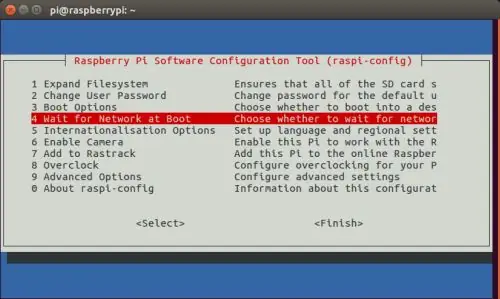
«Արմատ» օգտվողի հաշվում մուտքագրեք հետևյալ հրամանը.
raspi-config
Սա կբացի Raspberry Pi կազմաձևման ընտրացանկը: Մենյուում հայտնվելուց հետո առաջին տարբերակը պետք է լինի «Ընդլայնել ֆայլային համակարգը», ինչը հենց այդպես է հնչում: Այդ տարբերակի վրա սեղմեք Enter: Այն կթարթվի մի քանի էկրանով, իսկ հետո կվերադառնա ընտրացանկ: Սեղմեք աջ սլաքի ստեղնը և ընտրեք ավարտը: Եթե ցանկանում է վերագործարկել Pi- ն, առաջ գնացեք:
Եթե ձեր Pi- ն վերագործարկելու հայտ չեք ստացել, մուտքագրեք հետևյալ հրամանը.
վերագործարկել
Սա կվերագործարկի Raspberry Pi- ն, ինչը կհանգեցնի ձեր ֆայլային համակարգի ընդլայնմանը մինչև SD քարտի ամբողջ հզորությունը:
Քայլ 9: Ստեղծեք նոր օգտվող
Հիշու՞մ եք մեր նախկին ռեզիդենտ հաքերին: Դե, նա դեռ կարող է ներս մտնել, բայց իրեն ավելի դժվարությամբ: Այսպիսով, մենք պետք է անվտանգության լրացուցիչ միջոցներ ձեռնարկենք ՝ ցանցահենությունը կանխելու համար: Մեզ պետք է նոր օգտվողի հաշիվ: «Բայց ինչու՞ նոր օգտվողի հաշիվ»: կարող եք հարցնել. Դե, ձեր մուտք գործած «արմատ» հաշիվը արմատային օգտագործողն է: Այս հաշվում դուք կարող եք գործարկել ցանկացած մուտքագրված հրաման: Ձեզ հարկավոր չէ գաղտնաբառ ՝ հաստատելու համար, որ դուք համակարգչի սեփականատերն եք: Եթե դուք իսկապես հաքեր ունեք, դա կարող է ձեզ լուրջ խնդիրների բախվել, եթե նա մուտք գործի ձեր հիմնական հաշիվ:
Մեկ այլ հաշիվ ավելացնելու համար, որը ՉԻ ԱՐՏԱԴՐՈԹՅՈՆ, և որը պահանջում է ավելի վաղ փոխված գաղտնաբառ ՝ արմատային հրամաններ գործարկելու համար, մուտքագրեք և գործարկեք հետևյալ հրամանը: Սա օրինակ է:
«adduser» [Ձեր նոր օգտվողի անունը] օրինակ ՝ «minetest» հիշեք, որ հրաման մուտքագրելիս երբեք չմտնեք մեջբերումներ: Այսպիսով, հրամանը «minetest» օգտագործողի հետ գործարկելու համար կատարեք հետևյալը.
adduser minetest
«Մուտքագրեք նոր UNIX գաղտնաբառ»: Ավելացրեք գաղտնաբառ, որը գերադասելի է տարբեր լինել արմատային հաշվից `լրացուցիչ անվտանգության համար: Կրկին մուտքագրեք ձեր գաղտնաբառը: Կտտացրեք enter մինչև չհասնեք «Արդյո՞ք այս տեղեկատվությունը ճիշտ է»: պատասխանեք «y», սեղմեք Enter և ավարտված եք:
Քայլ 10: Միացրեք Jessie-backports- ը
jessie-backports- ը պահեստ է, որով կարող եք տեղադրել ավելի արդիական ծրագրեր: Առանց jessie-backports- ի միացման, դուք չեք կարող տեղադրել Minetest Server 4.15 տարբերակը, բայց դուք կստանաք 4.10, որն իսկապես հնացած է:
Մուտքագրեք հետևյալ հրամանները ՝ jessie backports- ը միացնելու համար.
apt-get տեղադրել nano
nano /etc/apt/sources.list
Տեքստային ֆայլին հասնելուց հետո դուք պետք է տեսնեք տարբեր գույների տեքստի մի քանի տող: ՍՐԲԱՆ ՉԵՆ ԽՄԲԱԳՐԵԼ: Երբ դուք գտնվում եք էջի ներքևում, ավելացրեք տեքստի այս տողերը հենց այնպես, ինչպես կան.
deb https://ftp.de.debian.org/debian jessie հիմնական ներդրումը ոչ անվճար
deb-src https://ftp.de.debian.org/debian jessie հիմնական ոչ անվճար ներդրում
deb https://httpredir.debian.org/debian jessie-backports հիմնական ներդրումը ոչ անվճար
Ավարտելուց հետո միաժամանակ սեղմեք Ctrl+O, սեղմեք Enter: Այժմ կտտացրեք Ctrl+x և մուտքագրեք: Դա կփրկի ֆայլը:
Դրանից հետո մուտքագրեք.
apt-get թարմացում
apt-get բարելավում
Քայլ 11: Տեղադրեք Minetest Sever
Դուրս գալու՞ Մի՛ եղիր դեռ: 4.15 -ով աշխատող սերվեր ունենալու համար պետք է տեղադրել Minetest սերվերային փաթեթը: Շարունակեք և գործարկեք հետևյալ հրամանը.
apt -t jessie-backports տեղադրել minetest-server
Դա կտեղադրի սերվերը: Համաձայնեք տեղադրմանը և շարունակեք հաջորդ քայլին:
Քայլ 12: Թույլտվությունների տրամադրում
Եթե ցանկանում եք սերվերը երբևէ գործարկել, գործարկեք հետևյալ հրամանը.
chmod -R a+w /var/log/minetest/minetest.log
Դա ձեզ հնարավորություն կտա գործարկել սերվերը և օգտագործել տեղեկամատյան ֆայլը:
Քայլ 13. Խմբագրում Minetest.conf
Minetest.conf ֆայլը սերվերն է կարդում և յուրաքանչյուր պարամետրում սահմանում իր պարամետրերը: Դուք պետք է խմբագրեք այս ֆայլը ՝ ձեր սերվերը առավելագույնս օգտագործելու համար: «Արմատ» օգտվողի հաշվում կատարեք հետևյալ հրամանը.
nano /etc/minetest/minetest.conf
Սա կբարձրացնի Minetest սերվերի կազմաձևման ֆայլը: Խմբագրեք այս ֆայլը ՝ ձեր «privs» (op) գործառույթը որպես ադմինիստրատոր սահմանելու համար: Հետևյալը կազմաձևման ֆայլի մի մասն է.
# կազմաձևման ֆայլ minetestserver- ի համար # Ադմինիստրատորի անուն
#անուն =
# Սերվերային իրեր
# Լսելու ցանցային պորտ (UDP)
նավահանգիստ = 30000
# Պարտադիր հասցե
#պարտադիր_հասցե = 0.0.0.0
# Սերվերի անունը
server_name = (Սերվերի անունը)
# Սերվերի նկարագրություն
server_description = (Ահա թե որտեղ է գնում ձեր նկարագրությունը)
# Սերվերի տիրույթի անուն
#սերվեր_հասցե = game.myserver.net
# Սերվերի գլխավոր էջ
#սերվեր_ուրլ =
# Ավտոմատ հաշվետվություն վարպետին
# սահմանվել է ճշմարիտ հանրային սերվերների համար
server_announce = ճշմարիտ
# Հայտարարեք այս վարպետին: եթե ցանկանում եք հայտարարել ձեր ipv6 հասցեն
# օգտագործել serverlist_url = v6.servers.minetest.net
serverlist_url = servers.minetest.net
# Լռելյայն խաղ (կանխադրված ՝ նոր աշխարհ ստեղծելիս)
default_game = minetest
Խմբագրեք այս ընտրանքները ՝ ձեր սերվերը հարմարեցնելու համար: Շատ ավելի շատ տարբերակներ կան, սա միայն ֆայլի մի հատվածն էր:
Նկատեցի՞ք այդ բոլոր # համարի/հեշթեգների այդ փոքր խորհրդանիշները: Դե, ինչ տեքստի տող էլ լինեն այդ #-երը, սերվերը դրանք անտեսելու է գործարկման ժամանակ: Այս #-ի մեկնաբանությունները տեքստի տողն են, ինչը սերվերին ստիպում է անտեսել այդ տողը: Օրինակ, եթե ես ցանկանայի իմ խաղացողի անունը դարձնել «op», ես կմեկնաբանեի և կփոխեի այս տողը.
# Ադմինիստրատորի անուն
#անուն = ձնծաղիկ 1101
Սպասի! Ինչը սխալ գնաց? Ես սկսեցի սերվերը և մուտքագրեցի /privs և ես ադմինիստրատոր չէի: Դե, նկատի ունեցեք այդ փոքրիկ # անվան դիմաց =, ես դա չեմ հեռացրել, այնպես որ սերվերն անտեսեց, որ իմ խաղացողի անունը պետք է լինի ադմինիստրատոր: Այսպիսով, դա ավելի շատ նման կլիներ.
# Ադմինիստրատորի անուն = ձնծաղիկ 1101
Դա ավելի լավ է! Բայց, գուցե հարցնեք, ինչ կլիներ, եթե ես նման բան անեի.
Ադմինիստրատորի անուն = ձնծաղիկ 1101
«Ադմինիստրատորի անվան» դիմաց ոչ մի թիվ չկար, այնպես որ սերվերը կփորձեր կարդալ այդ տողը որպես չմեկնաբանված տող և գործարկելիս տողը կկատարեր: Այսպիսով, եթե ես փորձեի սերվերն առանց այդ # գործարկել «Ադմինիստրատորի անվան» դիմաց, ապա սերվերը կարող էր խափանվել: Այդ «Ադմինիստրատորի անունը» նկարագրում էր, թե որն է իմ տարբերակը, ուստի այն պետք է մնա մեկնաբանված: (Սա մեկնաբանություն է -> #)
Այժմ, երբ մեկնաբանվում է «Ադմինիստրատորի անունը», սերվերն անտեսում է այն և չի խափանվի minetest.config սխալի պատճառով:
Հիշեք, որ ստուգեք ձեր նավահանգիստը: Լռելյայն Minetest սերվերի նավահանգիստը 30000 է, ամենալավն այն այդպես թողնելն է: Այնուամենայնիվ, եթե մեկ այլ սերվեր կամ ինչ -որ այլ բան աշխատում է 30000 նավահանգստում, սերվերը գործարկելիս վթարի եք ենթարկվում: Այնպես որ, խմբագրեք այդ նավահանգիստը և, անհրաժեշտության դեպքում, օգտագործեք նավահանգստի սկաներ: Եթե 30000 նավահանգիստն օգտագործվում է, պարզապես փոխեք այն այլ բանի:
Minetest.conf ֆայլը խմբագրելուց հետո մուտքագրեք և գործարկեք.
Ctrl+O
Ctrl+X
Փորձարկեք ՝ համոզվելու համար, որ ոչինչ չեք փչացրել: Տիպ:
ելք
Դա ձեզ դուրս կգա արմատային օգտվողի հաշվից: Այժմ մուտք գործեք ավելի վաղ ստեղծված ոչ արմատային հաշիվ, որպեսզի կարողանաք սկսել ծառայությունը: Մուտք գործելուց հետո մուտքագրեք.
minetestserver
Սա կսկսի սերվերի աշխատանքը: Եթե դա ճիշտ եք արել, սերվերը պետք է սկսի և հանգիստ լինի:
Սերվերը դադարեցնելու համար սեղմեք
Ctrl+C
Միեւնույն ժամանակ.
Քայլ 14: Mods (Plugins) ավելացնելը
Հետո ի՞նչ: Դուք ունեք կազմաձևված ՕՀ և նույնիսկ ավելի կազմաձևված սերվեր, որը պատրաստ է աշխատելու, բայց ինչ -որ բան բացակայում է: Ահա! Ռեժիմներ Mods- ն այն է, ինչ կազմում է Minetest- ը: Առանց ռեժիմների, Minetest- ը ձանձրալի վանիլային խաղ կլիներ ՝ 40-50 բլոկներով, եթե այդպես լիներ: Ավելացրեք ռեժիմներ ՝ մի քանի բավականին զով բաներ թույլ տալու համար, ինչպիսին է Technic Mod- ը, որն ավելացնում է ուժի դաշտեր և միջուկային ռեակտորներ, ավելի շատ սնունդ, որոնք ընտրության համար ավելացնում են մի շարք սննդամթերք, միջեկոններ, որոնք ավելացնում են այն ամենը, ինչ ցանկանում եք և ավելին ՝ redstone- ից, գումարած հարյուրավոր այլ ռեժիմներ: ընտրել.
Նախ, եթե մուտք եք գործել «արմատ» օգտագործող, դուրս եկեք և միացեք ավելի վաղ կազմած օգտվողի հաշվին: Այժմ հաշվի մեջ մեկ անգամ մուտքագրեք su և մուտքագրեք sudo «արմատ» հաշվի գաղտնաբառը: Սա ձեր նոր օգտագործողին ժամանակավորապես կբարձրացնի արմատային օգտագործողի մակարդակին: Թե ինչու, հետո կասեմ:
Այժմ, ձեր սերվերին ռեժիմներ ավելացնելու համար մուտքագրեք և գործարկեք հետևյալ հրամանները.
cd/usr/share/games/minetest/games/minetest_game/mods
Սա ձեզ կտանի դեպի հիմնական Mod պանակ: Այս թղթապանակը պաշտպանված է, ձեզ հարկավոր է լինել «արմատ» օգտվողի հաշվում կամ օգտագործել.
su
Հրաման արևին որպես sudo: Հիմա ռեժիմներ գտնելու համար: Նույն համակարգչով, որով դուք այրել եք SD քարտը, գնացեք ԱՅՍ ԿԱՅՔ ՝ ձեր խաղի համար ռեժիմներ գտնելու համար: Օգտագործեք «Minetest Mod Search» - ը ՝ կոնկրետ բաներ գտնելու համար: Այն ռեժիմը գտնելուց հետո, որը ցանկանում եք փորձել, աջ սեղմեք ներբեռնման հղման վրա և կտտացրեք «Բացել նոր ներդիրում»: Անտեսեք ներբեռնման ցանկացած հուշում և նայեք որոնման տողի վեբ հասցեին: Նաև ստուգեք ռեժիմի տեղեկատվության էջը «Կախվածություններ» ներդիրի համար: Սա կպարունակի ռեժիմների ցանկ, որոնցից մեկը, որը դուք պատրաստվում եք ներբեռնել, չի կարող աշխատել առանց դրանց: Համոզվեք, որ վերադառնաք ավելի ուշ և ներբեռնեք այդ ռեժիմները:
Վեբ հասցեն պետք է այսպիսի տեսք ունենա ՝
Ավելի լավ է ունենալ ձեր GUI համակարգիչը, որը դուք փնտրել եք ռեժիմներ ձեր Pi- ի ցուցադրման կողքին, քանի որ այն ձեզ այնտեղ պետք կգա: Համոզվեք, որ ձեր Pi- ն բաց է ՝
/usr/share/games/minetest/games/minetest_game/mods
Սա, ինչպես նշեցի, Mod թղթապանակն է: Օգտագործեք wget ՝ ձեր ուզած ռեժիմը ներբեռնելու համար, այսպես.
wget
Հիշեք, որ իմ https:// հասցեն փոխարինեք այն նորով, որը գտել եք նոր ներդիրը բացելիս ՝ օգտագործելով.
wget https://… (Ինչ էլ որ լինի հասցեն)
Երբ ամեն ինչ արվի, դուք պետք է մուտքագրեք.
ls
Թղթապանակում `տեսնելու, թե արդյոք ձեր ռեժիմը հաջողությամբ ներբեռնվեց:
Քայլ 15: Անջատեք
Minetest ռեժիմների մեծ մասը գալիս է.zip թղթապանակում, այնպես որ դուք պետք է ֆայլը բացեք, որպեսզի այն աշխատի: Գործարկել:
apt-get install unzip
Դա կավելացնի գործիք, ֆայլերի բեռնաթափման համար: Թույլ տվեք ասել, որ ես օգտագործել եմ wget ֆայլը ներբեռնելու համար, որը ցուցադրվում է որպես «master.zip»: Ֆայլը բացելու համար ես մուտքագրում եմ.
unzip master.zip
Եվ այսպես, անցնում է արդյունահանման գործընթացը: Երբ արդյունահանեք ձեր ուզած ֆայլը, համոզվեք, որ ջնջեք.zip- ը ՝
rm -r master.zip (Փոխարինեք «master.zip» -ը ձեր ֆայլի անունով)
Ofամանակի մեծ մասում դուք կստանաք չփակված ֆայլեր, որոնք այսպիսին են.
minetest-mod-extrafood-master0173v47
Սերվերը չի սիրում նման անուններ, այնպես որ դուք պետք է վերանվանեք ֆայլը: Օգտագործել:
mv minetest-mod-extrafood-master0173v47 լրացուցիչ սնունդ
Սա կվերանայի loooong ֆայլը ավելի կոմպակտ անվան `լրացուցիչ սնունդ: Ակնհայտ է, որ օգտագործեք mv հրամանը այն ֆայլի անունով, որը ցանկանում եք վերանվանել: Բացի այդ, ամենալավն այն է, որ անունը նույնքան մոտ լինի սկզբնաղբյուրին, որ դեռ պարզ լինի, ավելի ուշ գտնելու համար:
Քայլ 16: Փորձարկեք ռեժիմներ
Ամեն անգամ, երբ նոր մոդուլ եք տեղադրում, ՊԵՏՔ է այն փորձարկեք !!! Եթե տեղադրեիք ասենք 30 ռեժիմ, ապա գնայիք ձեր սերվերը գործարկելու, և ասեք, որ 3 ռեժիմ ձախողվեց և սերվերը խափանվեց, ապա դժվարությամբ կհայտնաբերեիք հանցագործին: Այսպիսով, ամեն անգամ, երբ տեղադրում եք ռեժիմ, փորձարկեք այն և համոզվեք, որ այն չի խափանում սերվերը: Եթե սերվերն աշխատում է, միացեք խաղին և փորձարկեք խաղի ռեժիմը: Պաշտպանությունը կարող է գեղեցիկ լինել տերմինալում աշխատելիս, բայց կարող է նույնքան տգեղ դառնալ, երբ գնում ես այն օգտագործելու: Խաղին միանալու համար օգտագործեք Pi- ի IP հասցեն և միանալու համար սերվերի պորտը:
Մոդներ փորձարկելու համար դուք պետք է դուրս գաք sudo- ից և դառնաք սովորական օգտվող: Sudo- ից դուրս գալու համար մուտքագրեք.
ելք
Դա օգտագործողին «minetest» կվերադառնա նորմալ: Սա այն է, որտեղ նոր օգտվողը կարող է օգտակար լինել: Դուք չեք կարող սկսել minetest-server արմատից: Սերվերը գործարկելու համար մուտքագրեք.
minetestserver
Դա կբեռնի սերվերը և բոլոր ռեժիմները ՝ կանխադրված և դրանք, որոնք ավելացրել եք: Ձեր ռեժիմը լավ է բեռնում, ապա լավ: շարունակեք և ավելացրեք ավելին ՝ մեկ առ մեկ փորձարկելով ՝ համոզվելու համար, որ ռեժիմը վատը չէ կամ հակասություններ ունի այլ ռեժիմների հետ: Նաև հիշեք, որ ես ասացի, որ ստուգեմ mod info էջը ՝ տեսնելու, թե արդյոք այն ունի Dependencies: Եթե կախվածություններ կան, ներբեռնեք, բացեք ֆայլերը և փորձեք դրանք: Շատ անգամ ռեժիմը չի բեռնվում չկատարված կախվածությունների պատճառով:
Քայլ 17: Նավահանգստի փոխանցում
Եթե երբևէ պլանավորում եք միանալ ձեր սերվերին հրապարակայնորեն, ապա պետք է փոխանցեք այն առաջ:
1. Ձեր Pi- ում և մուտքագրեք «ifconfig», մի ավելացրեք մեջբերումները:
2. Փնտրեք «eth0» ներդիրը: Այն պետք է ունենա այսպիսի տեսք ունեցող IP ՝ 192.168.1.149
3. Բացեք ձեր դիտարկիչը և հասցեի տողում մուտքագրեք «What my ip»: Պատճենեք ցուցադրված IP- ն 4: Այժմ URL բարում, տեղադրեք այն պատճենված IP հասցեն: Սա պետք է ձեզ տանի դեպի wifi երթուղիչի էջ: Եթե մուտք ունի, ապա շարունակեք և, եթե ոչ, շարունակեք հաջորդ քայլին:
5. Փնտրեք վիրտուալ սերվերներ/նավահանգստի փոխանցում/ծրագրեր/խաղերի ներդիր: Անունը կարող է տարբեր լինել ՝ կախված wifi երթուղիչից:
6. Վիրտուալ սերվերների էջը բացելուց հետո կտեսնեք, որ այն ձեզանից կպահանջի մուտքագրել նավահանգիստ, ip և անուն: Պորտի համար մուտքագրեք 30000, (կամ ինչ նավահանգիստ եք ընտրել minetest.conf ֆայլում) ներգնա և մասնավոր նավահանգիստը: Անվանեք սերվերը և դուք կարգավորված եք: Մուտքագրեք այն IP- ն, որն ավելի վաղ փնտրել եք ՝ նավահանգստի կողքին ՝ ifconfig- ով: Պարզապես պահեք կարգավորումները:
Քայլ 7. Ձեր սեփական սերվերին միանալու համար դուք միշտ կկապվեք `մուտքագրելով վեբ դիտարկիչում գտած IP- ն, իսկ հաջորդ վանդակում` մուտքագրելով սերվերի համար ձեր սահմանած պորտը:
Քայլ 18: Ավարտեք
Երբ դուք փորձարկել և փորձարկել եք ձեր նոր սերվերը և դրա բոլոր ռեժիմները, կարող եք մտածել այն հանրայնացնելու մասին: (Տարբերակ minetest.conf- ում) Սա խաղացողներին կհայտարարի, որ ձեր սերվերը միացված է, և նրանք կսկսեն միանալ: Փորձեք նոր ռեժիմներ, մի փոքր փորձարկեք և երբ գտնեք ձեր ուզածը, վայելեք այն:
Խնդրում եմ մեկնաբանություններ թողնել ներքևում, եթե ինչ -որ բան բաց եմ թողել և շնորհակալություն կարդալու համար:
Վայելեք ձեր սերվերը:
Խորհուրդ ենք տալիս:
Ինչպես. Raspberry PI 4 Headless (VNC) տեղադրելը Rpi- պատկերիչով և նկարներով. 7 քայլ (նկարներով)

Ինչպես. Raspberry PI 4 Headless (VNC) տեղադրելը Rpi-imager- ով և նկարներով. Ես պլանավորում եմ օգտագործել այս Rapsberry PI- ն իմ բլոգում զվարճալի նախագծերի փունջում: Ազատորեն ստուգեք այն: Ես ուզում էի նորից օգտագործել իմ Raspberry PI- ն, բայց իմ նոր վայրում Ստեղնաշար կամ մկնիկ չկար: Որոշ ժամանակ անց ես ստեղծեցի ազնվամորի
Easy Setup IR Remote Control օգտագործելով LIRC for Raspberry PI (RPi) - հուլիս 2019 [Մաս 1]. 7 քայլ
![Easy Setup IR Remote Control օգտագործելով LIRC for Raspberry PI (RPi) - հուլիս 2019 [Մաս 1]. 7 քայլ Easy Setup IR Remote Control օգտագործելով LIRC for Raspberry PI (RPi) - հուլիս 2019 [Մաս 1]. 7 քայլ](https://i.howwhatproduce.com/images/002/image-3016-18-j.webp)
Հեշտ տեղադրում IR հեռակառավարիչ ՝ օգտագործելով LIRC- ը ազնվամորու PI- ի համար (RPi) - հուլիս 2019 [Մաս 1]. Շատ որոնումներից հետո ես զարմացա և սարսափեցի հակասական տեղեկատվությունից, թե ինչպես կարելի է IR հեռակառավարման վահանակ տեղադրել իմ RPi նախագծի համար: Ես կարծում էի, որ հեշտ կլինի, բայց Linux InfraRed Control (LIRC) կարգավորումը երկար ժամանակ խնդրահարույց էր
Կառուցեք անվտանգ Rpi- ի միջոցով. 12 քայլ

Կառուցեք անվտանգ Rpi- ի միջոցով. Wantանկանու՞մ եք սովորել, թե ինչպես փոխարկել ձեր Raspberry pi- ն լիովին գործող անվտանգ: Հետո հետևեք այս 12 քայլին, որը ուսանելի է սովորելու համար: Պահարանը կունենա լիովին գործող ստեղնաշար և կողպման համակարգ, այնպես որ կարող եք ապահով պահել ձեր իրերը
Ultimate Headless RPi Zero կարգավորումը սկսնակների համար. 8 քայլ

Ultimate Headless RPi Zero կարգավորումը սկսնակների համար. Այս հրահանգում մենք կանդրադառնանք իմ հիմնական կարգավորմանը Raspberry Pi Zero նախագծերի համար: Մենք ամեն ինչ կանենք Windows մեքենայից, առանց լրացուցիչ ստեղնաշարի կամ մոնիտորի: Ավարտելուց հետո այն կլինի ինտերնետում, ֆայլերի փոխանակում ցանցի միջոցով, վայ
RPI Տնական գլխարկ. 5 քայլ (նկարներով)

RPI Տնական գլխարկ. Բարև, իմ անունը Բորիս է, և սա իմ առաջին հրահանգներն են: Ես ունեմ Raspberry Pi 3B+ և ես այն օգտագործում եմ պարզ տնային ավտոմատացման համար, ինչպիսիք են հեռուստացույցի, AC- ի և որոշ լույսերի կառավարումը: Վերջերս ես գնել եմ էժան չինական CNC երթուղիչ և սկսեց պատրաստել պարզ PCB (ես
